操作方法
操作方法:在 Map Viewer 中使用 Arcade 添加自动连续值
描述
在 Map Viewer 中,可以添加自动连续值,以便高效解读数据并更好地识别空间分布。
本文提供了使用 Arcade 表达式为新创建的要素在某个字段中添加连续值的工作流。
解决方案或解决方法
- 在 Map Viewer 中打开 Web 地图。
- 在图层窗格中,选择图层。 在本示例中,将使用名为 Test 的面图层。
- 在设置(浅色)工具栏上,单击表单。
- 在配置表单窗口的表单生成器窗格中的字段下,双击所需字段以对其进行配置。
- 单击所选字段以打开属性窗格。
- 在属性窗格的逻辑下,对于计算表达式,单击表达式
 。
。 - 在计算表达式窗口中,单击 + 新建表达式。
- 在 Arcade 编辑器窗口中,配置以下表达式。
var <variable1> = Max($layer, '<field_name1>') var <variable2> = Number(<variable1>) return <variable2> + 1
- 将 <variable1> 和 <variable2>替换为所需变量名称。 在本示例中,将使用 TempID 和 MaxID。
- 将 <field_name1> 替换为包含字段值的字段的名称。 在本示例中,将使用 SUPPORTID。
- 单击完成。
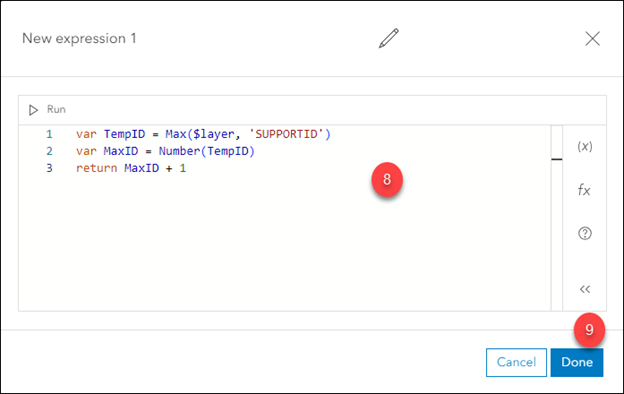
- 单击确定以保存表单。
下图显示了在 web 地图上创建新要素时填充了连续值的 SUPPORTID 字段。
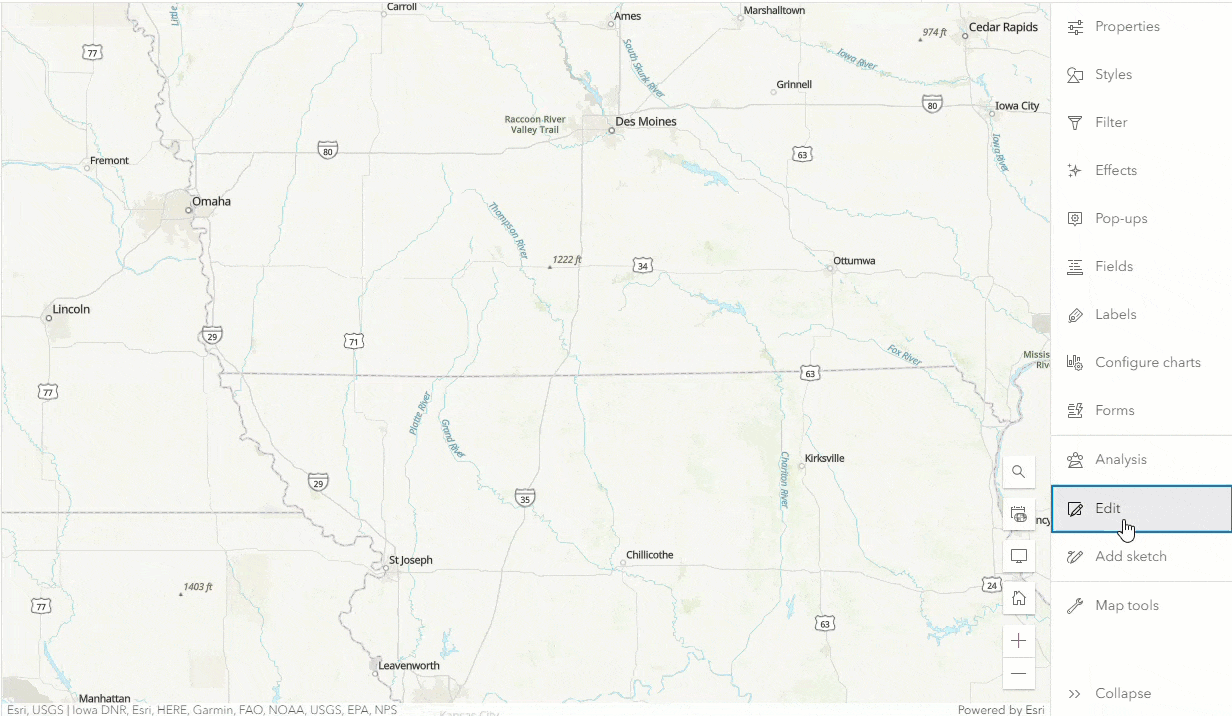
文章 ID: 000031714
获取来自 ArcGIS 专家的帮助
立即开始聊天

